如何在家中设置互联网(初学者)
已发表: 2021-01-27您已经搬进了新家或公寓,您要做的第一件事就是设置您的互联网连接。
无论是您第一次这样做,还是自从您上次设置互联网以来已经很长时间忘记从哪里开始 - 这篇文章都会有所帮助。
将此视为您的分步指南,以尽快在家中设置互联网。
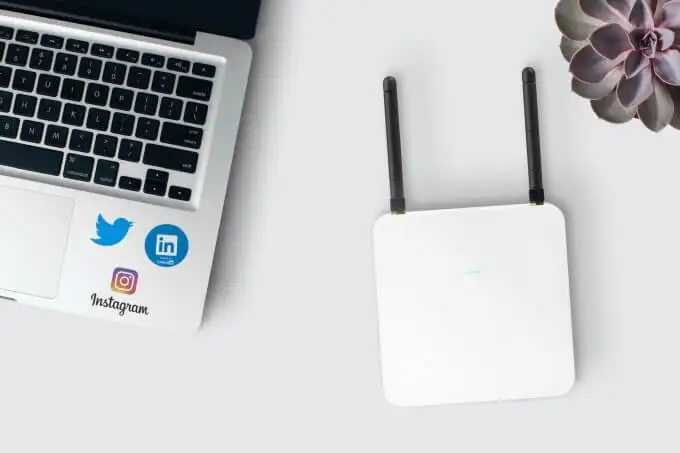
1. 选择您的互联网服务提供商 (ISP)
在您居住的地方接入互联网的第一步是选择正确的互联网服务提供商 (ISP)。 在大多数地方(至少在美国),您通常有几个选项,但通常每个选项只有一家公司可用。 在竞争激烈的大都市地区,情况可能并非如此。
以下是您必须选择的互联网服务提供商类型。
- 数字用户线 (DSL) :这是通过您当地的电话服务公司提供的。
- 有线宽带:通常通过当地有线电视公司提供。
- 光纤宽带:由您的有线电视公司和其他本地互联网提供商提供。
- 无线:通常由手机公司提供。
- 卫星:由卫星电缆或互联网公司(如 DISH)或当地互联网提供商提供。
- 专用租用线路:专用于您的互联网连接的固定带宽连接。 通常非常昂贵,并被大公司用于他们的办公室互联网连接。
在您所在地区寻找提供这些互联网服务的可用公司可能会让人感到不知所措,但您可以通过几种方法来做到这一点。
最常见的方法是在 Google 上搜索“互联网服务提供商”并找到您可以联系的公司列表。
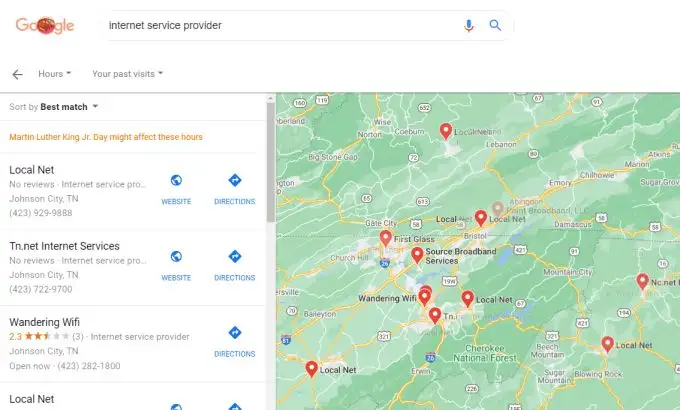
这种方法的问题在于,这些公司提供哪些类型的互联网访问并不总是很明显。 更好的方法是使用一个在线目录站点,它可以帮助您找到适合您的互联网提供商。
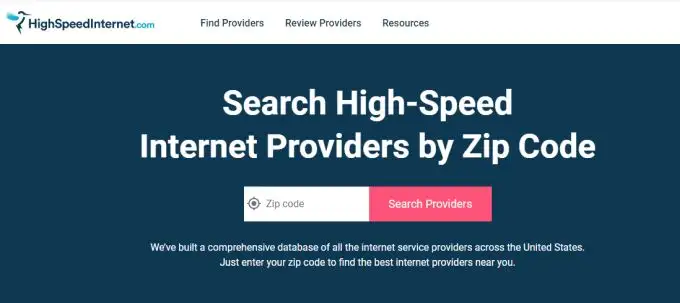
其中一些最受欢迎的包括:
- Broadbandnow.com:只需输入您的邮政编码并查看所有可用列表。
- Highspeedinternet.com:输入您的邮政编码并选择搜索提供商以查看所有列表。
- Allconnect.com:选择搜索提供商并输入您的地址以查看本地互联网提供商。
- Inmyarea.com:输入您的邮政编码或地址,然后选择搜索图标以查看可用的提供商。
这些服务向您展示您所在地区的所有 ISP 以及他们提供的互联网访问类型。 一旦您决定了您需要哪种类型,只需致电 ISP 并订购服务即可。
2. 安装和设置您的路由器/调制解调器
根据您订购的互联网服务类型,您提供的路由器可能会略有不同。 尽管此设备被称为“路由器”,但它在技术上被称为“调制解调器”。
DSL 调制解调器中使用的路由器技术包括 ADSL 或 VDSL,它们只是通过电话线工作的数据传输技术。 因此,这些调制解调器上的输入端口将包括一个电话端口,您可以将其插入家中的电话插孔。
如果您已注册光纤互联网连接,调制解调器将包含 GPON 数据传输技术。

电缆调制解调器包括同轴输入端口,您可以将其插入家中的宽带电缆插孔。 卫星调制解调器通常具有多个天线,以实现从高架卫星来回通信。
在任何情况下,某些 ISP 都可能允许您购买自己的调制解调器并避免月租费。 在其他情况下,ISP 要求您使用他们提供的特定品牌的调制解调器,并在您的帐单中包含它的月费。
如果您对调制解调器/路由器技术一无所知,最好让您的 ISP 为您提供他们知道可以与他们的 Internet 服务一起使用的路由器。

调制解调器交付后,为您的家庭互联网连接设置它非常简单。
- 将调制解调器放在家中提供互联网服务的端口附近。 这可能是电缆插座、电话插座,或者在卫星互联网的情况下靠近窗户。
- 将调制解调器上的电话、光纤或电缆端口连接到家中适当的插座。
- 使用随附的电源适配器将调制解调器连接到附近的电源插座。
- 调制解调器开机后,您可能需要致电您的 ISP 以确认他们可以连接到您的调制解调器并且它具有有效的互联网连接。
3. 将您的 WiFi 路由器连接到调制解调器
既然您家中有一个连接到 Internet 的 Internet 调制解调器,您唯一剩下的任务就是使用您的所有设备连接到该 Internet 连接。
有几个选项,具体取决于调制解调器类型。 如果调制解调器启用了 WiFi,那么它也是一个 WiFi 路由器,它将产生一个内部 WiFi 网络,您可以连接到您家中的设备。 如果不是,那么您需要购买辅助 WiFi 路由器才能连接到您的调制解调器。
不要让这些设备背面的端口吓到您。 将所有东西连接在一起实际上相当容易。
Netgear 实际上提供了一个有用的图表,您可以使用它来帮助连接所有内容。
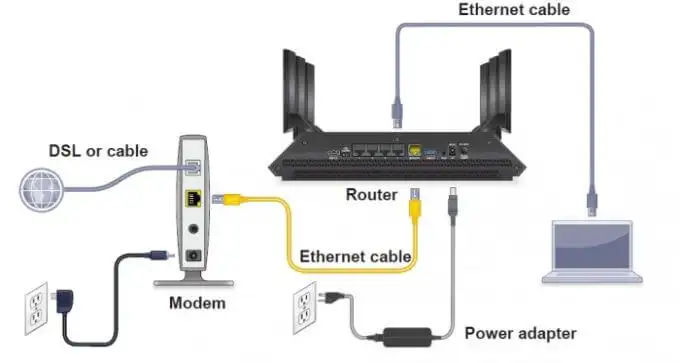
使用以下步骤将调制解调器连接到路由器并启用家庭 WiFi 网络。
- 将以太网电缆从调制解调器上的Internet端口连接到 WiFi 路由器上的Internet端口。
- 打开 DSL/有线/卫星调制解调器的电源并等待所有指示灯亮起且 Internet 指示灯亮起。
- 打开 WiFi 路由器电源并等待互联网指示灯亮起。 您还应该看到 WiFi 指示灯快速闪烁。
现在您的家庭 WiFi 网络已准备就绪。
在继续下一步之前,请确保配置 WiFi 路由器以完全保护您的家庭网络免受黑客攻击。 这也将防止邻居在未经您许可的情况下访问您的网络。
设置 WiFi 网络密码时,请务必记下它,以备日后连接设备时使用。
4. 将您的设备连接到互联网
现在,您可以通过两种主要方式将每台设备连接到新的互联网连接。 您可以连接到 WiFi 无线网络,也可以使用以太网电缆直接连接到路由器。
如何进行有线连接
要使用以太网电缆进行连接,只需将电缆的一端插入计算机或笔记本电脑的以太网端口即可。 将另一端插入路由器背面的一个网络端口(不是调制解调器!)

您如何知道要插入路由器背面的哪个端口?
通常,这些网络端口以黄色突出显示。 它们通常也有编号。 避免插入标有“互联网”的端口,因为该端口只能连接到您的互联网调制解调器。
通过以太网连接后,您的计算机或笔记本电脑将立即连接互联网。
如何进行无线连接
要使用 Windows 10 PC 或笔记本电脑连接到新的 WiFi 网络,只需选择任务栏右下角的无线图标。 这将显示所有可连接的 WiFi 网络。 只需选择Connect ,输入网络密码。
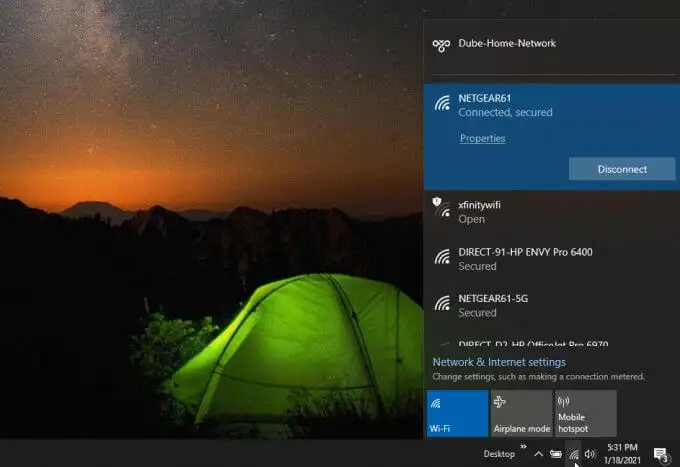
要使用 Mac 连接到 Wifi 网络,请选择菜单栏中的 WiFi 图标,选择打开 WiFi ,然后选择要连接的 WiFi 网络。
在 Android 设备上,打开设置,选择连接,选择Wi-Fi ,然后点击您要连接的网络。 在 iPhone 上,打开设置,选择Wi-Fi ,打开 Wi-Fi 并点击您要加入的网络。
如果您尝试连接任何设备并且显示您的互联网已连接但您无法访问互联网,则您需要了解更高级的互联网连接故障排除提示。
此时,您的家应该有一个有效的互联网连接和一个活动的 WiFi 网络,以连接所有支持互联网的设备。
